录制的麦克风声音有杂音怎么消除
- 来源: 金舟软件
- 作者:
- 时间:2025-03-06 18:05:24
 AI摘要
AI摘要
本文针对录音时常见的杂音问题,提供了三种实用解决方案:首先选择安静环境并使用专业录音软件;其次详细讲解Windows系统麦克风设置,包括取消侦听、调整麦克风加强和开启噪音消除功能;最后指导用户检测麦克风硬件是否故障。帮助用户快速排查并解决录音杂音问题,提升音频质量。
摘要由平台通过智能技术生成对于经常需要录音的小伙伴来说,消除录制麦克风声音中的不和谐杂音是非常重要的技能,小编实操分析讲解“录制的麦克风声音有杂音怎么消除”过程。
录制的麦克风声音有杂音一般原因如下:
1.环境噪音;
2.Windows 系统里录音设置问题;
3.硬件设备(麦克风)的问题。
解决方案如下:
方案1:确保在一个相对安静,没有其他声源干扰的环境下使用金舟电脑录音软件,确保麦克风声源的纯净;
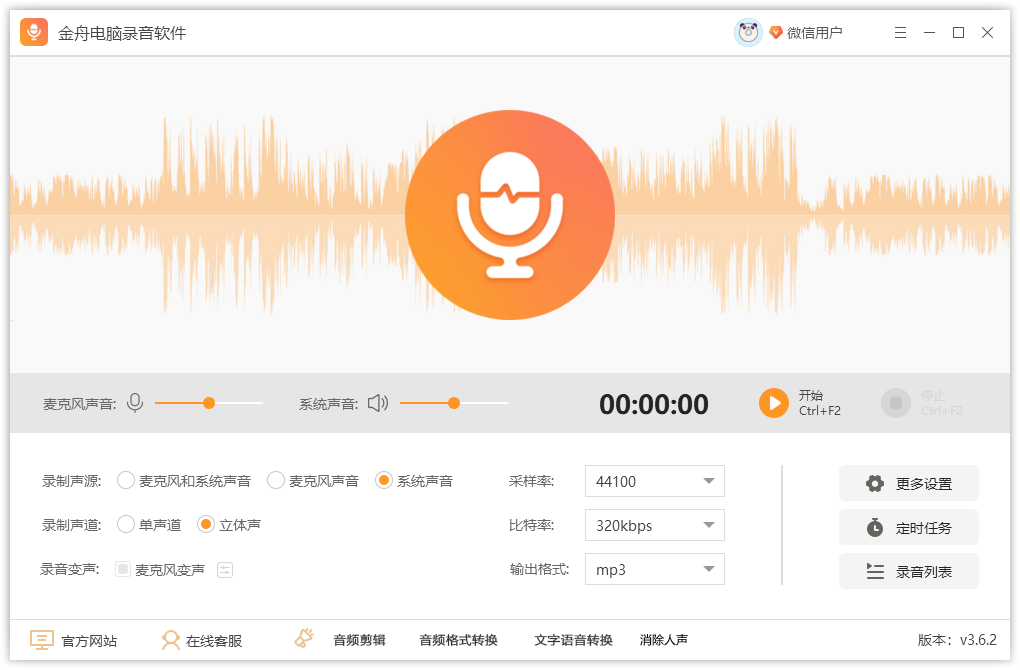
方案2:修改Windows 系统里录音设置
第一步,进入电脑的设置页面(快捷键Win+i),点击【系统】设置;
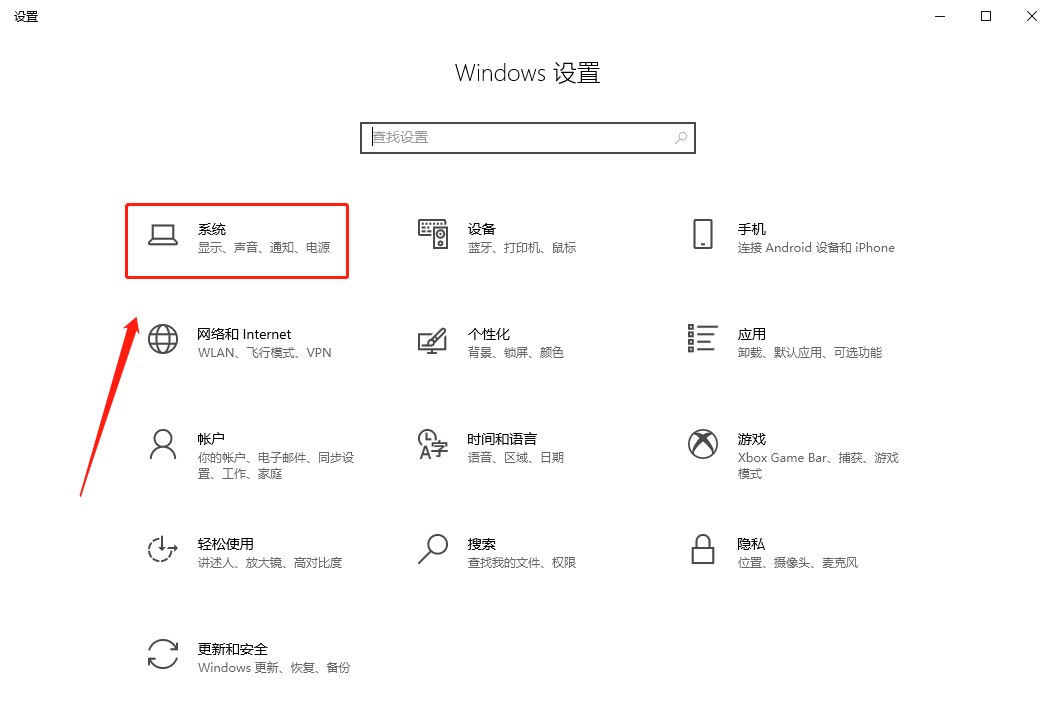
第二步,点击设置页面【声音】中的【声音控制面板】,点击【系统设置】;
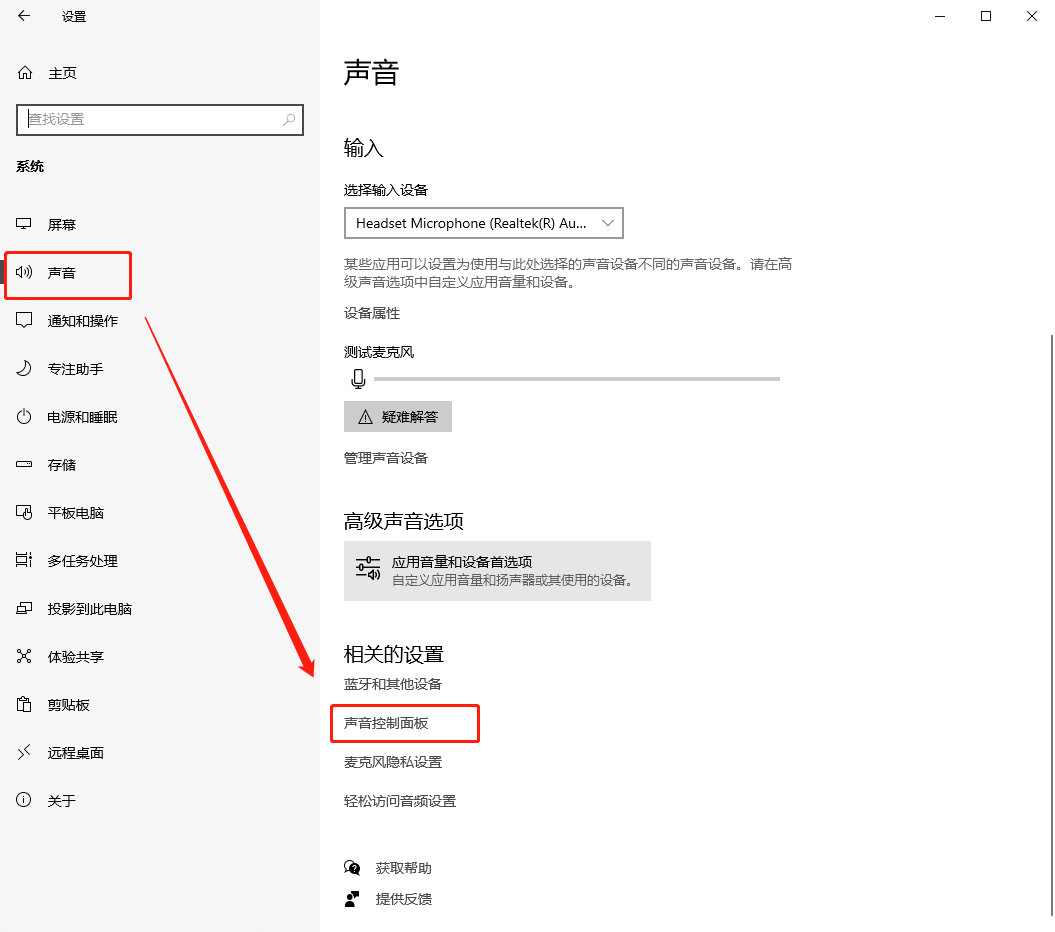
第三步,跳转到“声音”设置页面,点击【录制】中的麦克风图标,鼠标右键属性;
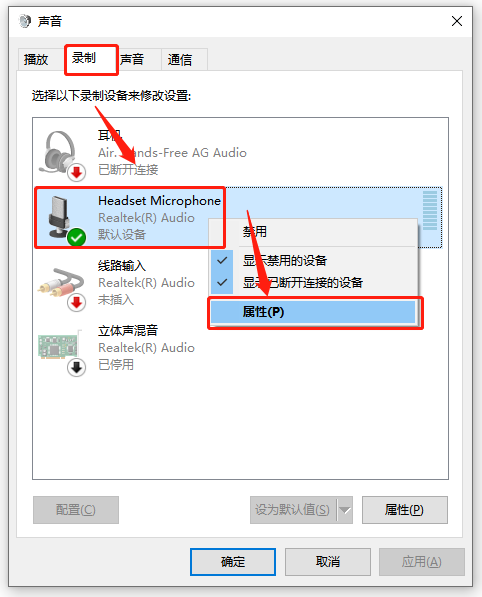
第四步,跳转到麦克风属性设置,选择“侦听”,将”侦听此设备”前面的“勾选”取消;
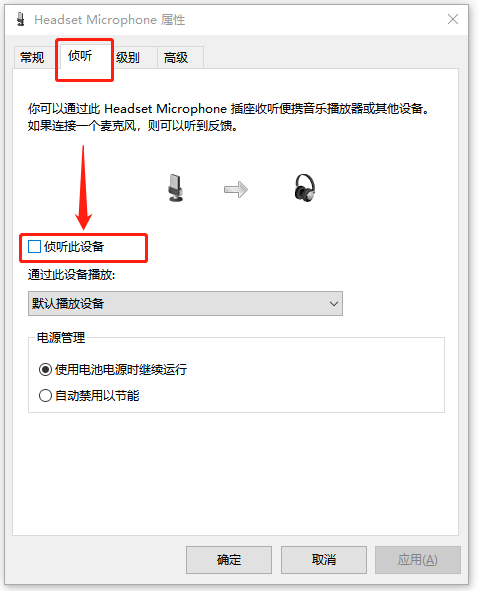
第五步,选择“级别”,将“麦克风加强”调制为0.0db即可;

第六步,选择“增强”,勾选方框里的"DC偏移消除”"噪音消除”、"回音消除”,勾选“禁用所有声音效果”;
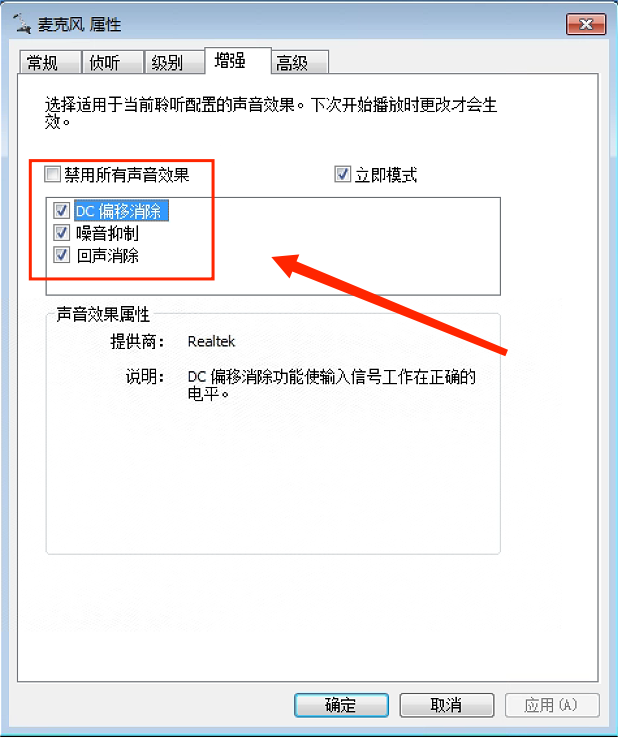
第七步,点击"高级”,“默认格式”中选择在共享模式中运行时使用的采样频率和位深度,“独占模式”勾选”允许应用程序独占控制该设备”和“给与独立模式应用程序优先”,最后页面下方的“确定”,即可消除麦克风的杂音。
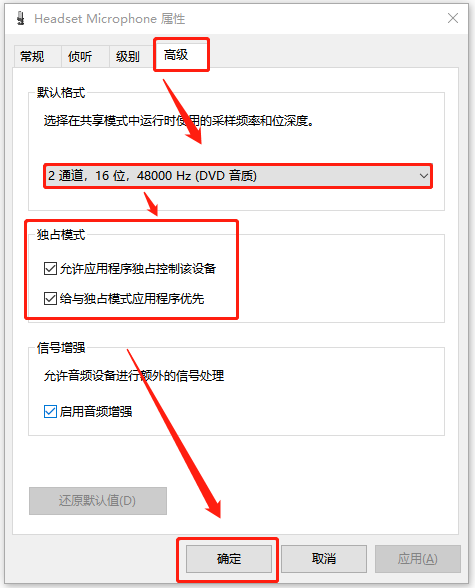
方案3:硬件设备(麦克风)测试
麦克风和其它麦克风分别尝试着插在电脑上,如果其它麦克风能够正常使用,而原本的麦克风始终有杂音,那就说明你的麦克风出现故障了。
换一个新的麦克风即可。
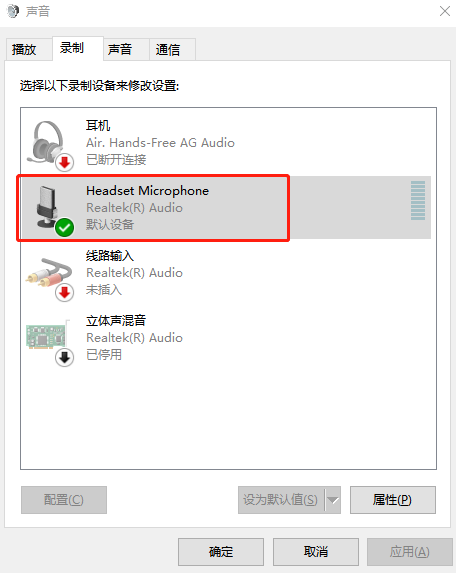
以上就是关于录制的麦克风声音有杂音怎么消除的问题分析和解决方案,大家可自行进行检测,排查问题,再使用相应的解决方案,希望对你们有帮助。更多麦克风录音教程可访问金舟软件官网。
推荐阅读:
温馨提示:本文由金舟软件网站编辑出品转载请注明出处,违者必究(部分内容来源于网络,经作者整理后发布,如有侵权,请立刻联系我们处理)
 已复制链接~
已复制链接~





























































































































 官方正版
官方正版











